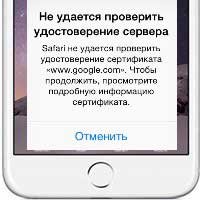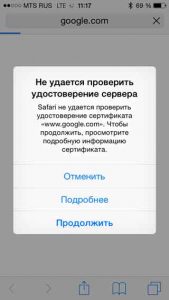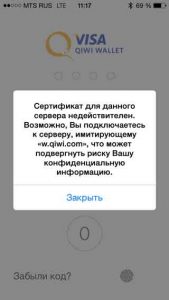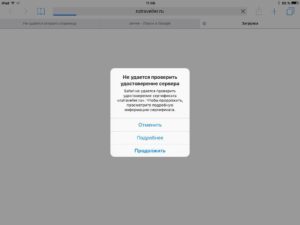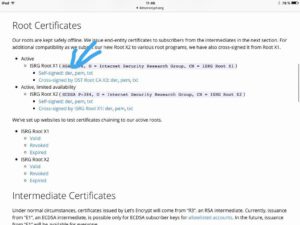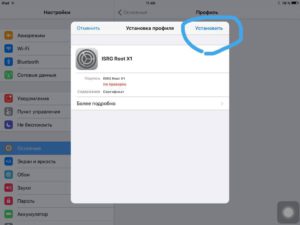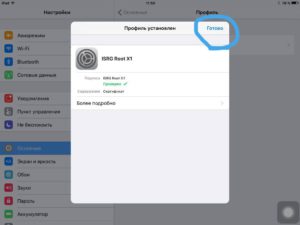Ошибка «Не удается проверить удостоверение сервера» в iPhone и iPad — как исправить?
Всем привет! А вот сегодня я действительно очень сильно испугался. Почему? Просто потому, что заходя на своем многострадальном iPhone в любое приложение (которое требует авторизоваться и ввести пароль) или на любую страничку в браузер, я не смог ничего сделать. Не открывались сайты, не пускало в Qiwi, интернет-банк, App Store и т.д. В зависимости от того, что использовалось на экране, появлялось окно с разными надписями.
Надо отметить, очень непонятными надписями. Некоторые из них, я, многолетний пользователь гаджетов от Apple, вообще видел впервые. Было ощущение, что «сломалось» абсолютно все и наступил какой-то локальный программный апокалипсис. Любая программа, любой сайт, любая игра отказывалась работать. Если говорить подробней, то происходило вот что.
При использовании Safari, выскакивала табличка с ошибкой:
«Не удается проверить удостоверение сервера. Safari не удается проверить удостоверение сертификата. Чтобы продолжить посмотрите подробную информацию сертификата».
И если нажать «продолжить», ничего не происходит.
При этом, если говорить о различных программах, то там тоже не всё гладко — например, Qiwi встретил меня подобным сообщением:
«Сертификат для данного сервера не действителен. Вы подключаетесь к серверу, имитирующему w.qiwi.com, что может подвергнуть риску Вашу конфиденциальную информацию».
Хотя, конечно же, ни к какому «имитирующему серверу» я точно не подключался.
Более того — я даже не знаю, что это такое!:)
Думаю ладно, iPhone — это полбеды, и полез проверять на iPad, а там…
Всё тоже самое.
Сначала я подумал, что вирус какой-нибудь подхватил. Но с другой стороны, если подумать здраво, то это маловероятно, чтобы вирус появился сразу на обоих устройствах, да и нет такого «вредителя» на iOS. И вот здесь появился вопрос, что делать-то? Как избавиться от этого недоразумения и откуда оно взялось? Начал вспоминать и…
А потом пришло озарение:)
Как оказалось, всё очень просто и никакие вредоносные программы тут ни при чём. Дело в том, что для подготовки красивых скриншотов и написания одной статьи, мне пришлось отматывать дату на несколько лет назад. А затем… совершенно верно! Я забыл выставить её обратно.
Так что подобные проблемы с «недействительными и не проверенными сертификатами» в браузере Safari и прочих приложениях решаются достаточно просто — необходимо всего лишь установить корректную дату на iPhone или iPad (ну, и на всякий случай, перезагрузить устройство). После этой процедуры ошибки пропадут и все заработает как прежде!
P.S. Поддержи автора и избавь его от забывчивости — ставьте «лайки», пишите в комментарии (что получилось, а что — нет) и жмите на кнопки социальных сетей. Всем спасибо, всех обнял!:)
Дорогие друзья! Минутка полезной информации:
1. Вступайте в группу ВК — возможно, именно там вы сможете получить всю необходимую вам помощь!
2. Иногда я занимаюсь ерундой (запускаю стрим) — играю в игрушки в прямом эфире. Приходите, буду рад общению!
3. Вы всегда можете кинуть деньги в монитор (поддержать автора). Респект таким людям!
P.S. Моя самая искренняя благодарность (карта *9644, *4550, *0524, *9328, *1619, *6732, *6299, *4889, *1072, *9808, *7501, *6056, *7251, *4949, *6339, *6715, *4037, *2227, *8877, *7872, *5193, *0061, *7354, *6622, *9273, *5012, *1962, *1687 + перевод *8953, *2735, *2760 + без реквизитов (24.10.2021 в 18:34; 10.12.2021 в 00:31; 16.02.2023 в 10:32; 21.05.2023 в 16:56; 01.06.2023 в 02:08)) — очень приятно!
На вашем устройстве iOS только что появилось всплывающее окно, в котором говорится, что iPhone «Не удается проверить личность сервера»? Не паникуйте и читайте дальше, чтобы определить источник этой ошибки. Обычно это вызвано Почта приложение. Если текст предупреждения информирует вас о том, что личность «imap.gmail.com» не может быть проверен, это означает, что рассматриваемый почтовый сервер не может быть проверен доверенным органом.
Это сообщение об ошибке iOS содержит две или три кнопки действий. Вы можете нажать на Подробности и получите доступ к дополнительной информации о сервере, который не проверен, или нажмите Отмена чтобы закрыть подсказку, не решая проблему. В некоторых случаях есть также третий вариант, помеченный Продолжать. Используя этот последний вариант, вы можете закрыть приглашение и продолжить использовать свою учетную запись Mail. Что же делать, если Продолжать опция недоступна? Читайте дальше и узнайте, как решить эту надоедливую проблему!
5 способов исправить ошибку «Не удается проверить удостоверение сервера»

Прежде всего, убедитесь, что нет никаких незначительных сбоев, которые мешают нормальному функционированию вашего устройства iOS.
Выключите или перезагрузите iPhone и снова включите его через несколько секунд.
Затем откройте приложение «Почта» и проверьте, решена ли проблема. Если ошибка сохраняется, перейдите к шагу 2.
Факт: Выполните те же действия, если вы столкнулись с «Не удается проверить личность сервера» ошибка на айпаде!

Это исправление сбросит сертификаты удостоверения вашего почтового сервера. Все, что вам нужно сделать, это:
— Открыть Настройки приложение и нажмите на Пароли и учетные записи.
-> В Счета коснитесь учетной записи электронной почты, которая вызывает ошибку.
-> Используйте Удалить аккаунт возможность стереть его. Подтвердите свои намерения и нажмите на красный Удалить аккаунт этикетка еще раз.
-> Теперь используйте Добавить аккаунт в том же меню «Пароли и учетные записи», чтобы вернуть только что удаленную учетную запись электронной почты. Решит ли это проблему на вашем устройстве?

В большинстве случаев на этом шаге «Не удается проверить личность сервера» проблема должна быть решена. Однако, если проблемы все еще не устранены, вот что вы можете сделать для устранения неполадок:
— Открыть Настройки приложение еще раз и найдите Пароли и учетные записи.
-> Нажмите на почтовое приложение, которое вызывает проблемы.
-> Далее нажмите на учетную запись, зарегистрированную в приложении.
-> Перейти к Передовой настройки и отключить Использовать SSL особенность.
Обновлять:
Ошибка «Не удается проверить удостоверение сервера» также может быть вызвана неправильными настройками даты и времени, доступными на вашем iPhone. Читатели сообщили, что эта досадная ошибка была устранена, если разрешить вашему iPhone автоматически устанавливать время.
Как:
— Открыть Настройки приложение и прокрутите Общий.
-> Нажмите на Дата и время.
-> Включить «Установить автоматически» вариант.
Спасибо: «Атулу» за то, что поделился этим советом в разделе комментариев!

Если ничего не работает, возможно, вам придется сбросить настройки сети iPhone. К ним относятся специализированные сети. Сброс вернет значения по умолчанию. Таким образом, если ошибка «Не удается проверить удостоверение сервера» вызвана неправильной настройкой сети, сброс должен окончательно решить проблему:
– В настройках выберите «Общие».
-> Прокрутите вниз до пункта «Сброс» и коснитесь его.
-> Нажмите Сбросить настройки сети.
-> Укажите свой пароль, если будет предложено.
-> Коснитесь красной метки «Сбросить настройки сети», чтобы подтвердить, что вы хотите вернуться к заводским настройкам сети.

Если ничего не работает, у вас есть еще одно временное исправление, которое, по крайней мере, приведет к более редкому отображению ошибки «Cannot Verify Servery Identity».
– В приложении «Настройки» прокрутите список до пункта «Почта» и коснитесь его.
-> Выберите Аккаунты.
-> Нажмите на Получить новые данные.
-> Отключить ‘Толкать’ или настройте свой iPhone на опрос почтового сервера, когда вы вручную выполняете команду.
Какие-либо из перечисленных выше исправлений работают для вас? Используйте раздел комментариев ниже, чтобы поделиться своим опытом!
Связанный: Вас также может заинтересовать, как решить проблему «Не удается получить почту»!
На вашем устройстве iOS только что поя
вилось всплывающее окно, в котором говорится, что iPhone «Не удается проверить личность сервера»? Не паникуйте и читайте дальше, чтобы определить источник этой ошибки. Обычно это вызвано Почта приложение. Если текст предупреждения информирует вас о том, что личность «imap.gmail.com» не может быть проверен, это означает, что рассматриваемый почтовый сервер не может быть проверен доверенным органом.
Это сообщение об ошибке iOS содержит две или три кнопки действий. Вы можете нажать на Подробности и получите доступ к дополнительной информации о сервере, который не проверен, или нажмите Отмена чтобы закрыть подсказку, не решая проблему. В некоторых случаях есть также третий вариант, помеченный Продолжать. Используя этот последний вариант, вы можете закрыть приглашение и продолжить использовать свою учетную запись Mail. Что же делать, если Продолжать опция недоступна? Читайте дальше и узнайте, как решить эту надоедливую проблему!
5 способов исправить ошибку «Не удается проверить удостоверение сервера»

Прежде всего, убедитесь, что нет никаких незначительных сбоев, которые мешают нормальному функционированию вашего устройства iOS.
Выключите или перезагрузите iPhone и снова включите его через несколько секунд.
Затем откройте приложение «Почта» и проверьте, решена ли проблема. Если ошибка сохраняется, перейдите к шагу 2.
Факт: Выполните те же действия, если вы столкнулись с «Не удается проверить личность сервера» ошибка на айпаде!

Это исправление сбросит сертификаты удостоверения вашего почтового сервера. Все, что вам нужно сделать, это:
— Открыть Настройки приложение и нажмите на Пароли и учетные записи.
-> В Счета коснитесь учетной записи электронной почты, которая вызывает ошибку.
-> Используйте Удалить аккаунт возможность стереть его. Подтвердите свои намерения и нажмите на красный Удалить аккаунт этикетка еще раз.
-> Теперь используйте Добавить аккаунт в том же меню «Пароли и учетные записи», чтобы вернуть только что удаленную учетную запись электронной почты. Решит ли это проблему на вашем устройстве?

В большинстве случаев на этом шаге «Не удается проверить личность сервера» проблема должна быть решена. Однако, если проблемы все еще не устранены, вот что вы можете сделать для устранения неполадок:
— Открыть Настройки приложение еще раз и найдите Пароли и учетные записи.
-> Нажмите на почтовое приложение, которое вызывает проблемы.
-> Далее нажмите на учетную запись, зарегистрированную в приложении.
-> Перейти к Передовой настройки и отключить Использовать SSL особенность.
Обновлять:
Ошибка «Не удается проверить удостоверение сервера» также может быть вызвана неправильными настройками даты и времени, доступными на вашем iPhone. Читатели сообщили, что эта досадная ошибка была устранена, если разрешить вашему iPhone автоматически устанавливать время.
Как:
— Открыть Настройки приложение и прокрутите Общий.
-> Нажмите на Дата и время.
-> Включить «Установить автоматически» вариант.
Спасибо: «Атулу» за то, что поделился этим советом в разделе комментариев!

Если ничего не работает, возможно, вам придется сбросить настройки сети iPhone. К ним относятся специализированные сети. Сброс вернет значения по умолчанию. Таким образом, если ошибка «Не удается проверить удостоверение сервера» вызвана неправильной настройкой сети, сброс должен окончательно решить проблему:
– В настройках выберите «Общие».
-> Прокрутите вниз до пункта «Сброс» и коснитесь его.
-> Нажмите Сбросить настройки сети.
-> Укажите свой пароль, если будет предложено.
-> Коснитесь красной метки «Сбросить настройки сети», чтобы подтвердить, что вы хотите вернуться к заводским настройкам сети.

Если ничего не работает, у вас есть еще одно временное исправление, которое, по крайней мере, приведет к более редкому отображению ошибки «Cannot Verify Servery Identity».
– В приложении «Настройки» прокрутите список до пункта «Почта» и коснитесь его.
-> Выберите Аккаунты.
-> Нажмите на Получить новые данные.
-> Отключить ‘Толкать’ или настройте свой iPhone на опрос почтового сервера, когда вы вручную выполняете команду.
Какие-либо из перечисленных выше исправлений работают для вас? Используйте раздел комментариев ниже, чтобы поделиться своим опытом!
Связанный: Вас также может заинтересовать, как решить проблему «Не удается получить почту»!
Gmail is the most popular email service on the web. However, as streamlined and as easy to use as it generally is, it can, like other email services, encounter issues. This guide covers the most common problems iPhone owners are likely to have with the service, and it explains how to resolve them. From being unable to send or receive mail to failing to connect to the Gmail server via your iPhone, it will you have you using your account again in no time.
What to Do When You Cannot Get Gmail on Your iPhone
Often, issues can arise if you attempt to use Gmail on your iPhone while away on vacation, or in a location you tend not to visit normally. Detecting that you’re somewhere you usually aren’t, Gmail can sometimes stop letting you access their server whenever you open the Mail app on your iPhone. This problem can continue even when you return home from a trip.
Usually, you know this is a problem because you’ll be presented with any one of a number of error messages. «Cannot Get Mail,» «Cannot Send Mail,» and «Cannot Connect Using SSL» are some of the most common, and while they might vary in their exact wording, they always indicate that you have a problem.
Fortunately, you can deal with this problem by going to the Gmail website on your iPhone and (re)enabling your device. Here’s what you do:
- Open your iPhone’s internet browser (most likely Safari)
- Go to gmail.com
- Sign into the account you’re having difficulties with (make sure you’re signed out of any other account)
- Next, copy and paste the following link into your browser’s address/URL bar: https://accounts.google.com/b/0/displayunlockcaptcha
- Tap Continue
If you can’t pull up Gmail in Safari, You may not have a good internet connection or Gmail might be down. If either of these is the case, stop right here and try to figure out which it is.
You will then see a page which says, «Account access enabled. Please try signing into your Google account again from your new device or application.»
Having done this, you should be able to open the iPhone’s Mail app and begin receiving/sending as normal.
What to Do When Gmail Is Not Working on iPhone: Check Device Activity
While the above method usually resolves most Gmail problems, you can also try checking your Gmail account for any emails from Google alerting you to an ‘unusual’ sign-in.
Such emails usually contain a red box that says, «REVIEW YOUR DEVICES NOW.» You should click on this link and, if required to, enable your iPhone.
Alternatively, you can log into your Google account (via your smartphone or computer) and check your Device and Activity Dashboard.
- Log into Gmail (if doing this on your iPhone, tap ‘the ‘Go to the mobile Gmail site’ link and then the «View Gmail in Desktop’ link at the bottom of the Settings menu)
- Click your Gmail account profile picture and click Google Account (you don’t need to click your account picture when doing this on your iPhone)
- Click Device activity & security events
- Scroll down to the Recently used devices submenu and click REVIEW DEVICES
After doing this, click on your iPhone. In the vast majority cases, this will present you with the details of your most recent login. However, if there is an Enable button, click it. After doing this, try logging into your Gmail account using the Mail app on your iPhone.
What to Do When Gmail Is Not Working on iPhone: Enable IMAP
One other fairly common cause of iPhone Gmail issues is IMAP. This stands for internet message access protocol, a technological standard that lets your Gmail account send all your account information to and from your smartphone. Normally, IMAP should present you with no problems or issues at all, but if it gets switched off (for whatever reason) it will prevent Gmail from working on your iPhone.
As such, here’s how to check whether IMAP is enabled and how to switch it back on if it isn’t.
- Using your desktop or laptop computer, go to gmail.com and log into your Gmail account
- Click the Settings cogwheel in the top-right corner of the screen
- Click Settings
- Click the Forwarding and POP/IMAP tab
- Scroll down to the IMAP Access subheading and click Enable IMAP, if it isn’t already on
This will enable IMAP for your Gmail, which will mean that your iPhone’s Mail app will begin sending and receiving emails again.
Also, in case you don’t have access to a desktop or laptop computer, you can complete the above process using your iPhone. Here’s what you do:
- Using your iPhone’s web browser (e.g. Safari), go to gmail.com and log into your Gmail account
- Tap the «Go to the mobile Gmail site» link at the bottom of the screen
- Tap the More button in the top-left corner of the screen
- Scroll down to the bottom of the page, to the «View Gmail in» submenu, and tap «Desktop«
- Tap Settings, from the menu bar running along the top of the screen
- Tap the Forwarding and POP/IMAP tab
- Scroll down to the IMAP Access subheading and tap Enable IMAP, if it isn’t already on
That’s it, and assuming that IMAP wasn’t enabled before, your iPhone should start working with your Gmail account again.
What to Do When Gmail Is Not Working on iPhone: iOS 6 and Earlier
While this guide covers more recent iPhones and versions of iOS, there is one extra option that users can try if they’re running iOS 6 or earlier. It involves letting ‘less secure’ apps access your Gmail account:
- Log into Gmail (if doing this on your iPhone, tap ‘the ‘Go to the mobile Gmail site’ link and then the «View Gmail in Desktop’ link at the bottom of the Settings menu)
- Click your Gmail account profile picture and click Google Account (you don’t need to click your account picture when doing this on your iPhone)
- Click Device activity & security events
- Scroll down to the «Allow less secure apps» subheading at the bottom of the page
- Click the slider, so that it moves into the blue On position
Users of iOS 6 will then be able to use Gmail via the Mail app of their iPhones. However, given that iOS 6 isn’t as secure as more recent versions, it may be a good idea to upgrade.
What to Do When Gmail Is Not Working on iPhone: Delete and Restore Account
Assuming that none of the methods above have resolved the issue, one thing you can try when Gmail isn’t working on your iPhone is to delete your Gmail account from the smartphone and then set it up again.
Before you take this step, or any further down, check online to make sure the problem isn’t a Gmail outage. Obviously, if Gmail is down, there no point in doing anything to your phone, as this will not help the situation.
Here’s how you delete the account:
- On your iPhone, tap Settings
- Tap Passwords & Accounts
- Tap your Gmail account
- Finally, tap Delete Account
Next, you’ll obviously want to set the Gmail account up again on your iPhone:
- Go to Passwords & Accounts again
- Tap Add Account
- Tap Google
- Type in your Gmail address
- Tap NEXT
- Type in your Gmail account’s password
- Tap NEXT again
- Check that Mail is enabled, and enable Contacts, Calendar, and Notes if you want to access these on your iPhone
- Tap Save
That’s it, although Gmail users with two-factor authentication enabled should note that they’ll have to enter a Google Authenticator code after Step 7.
What to Do When Gmail is Not Working on iPhone: Restore iPhone
One final option if you’ve tried everything above, and you’re certain it’s not a Gmail outage, is to perform a factory reset and restore your iPhone to a previous backup. This can help in situations where some kind of system error on your iPhone is making Gmail inaccessible.
First, backup your data. Either you can use iTunes, by connecting your iPhone to a computer using a USB cable, opening its submenu on iTunes, and then selecting Back Up Now. Or you can use iCloud, by going to Settings on your iPhone, clicking your Name (this step doesn’t apply to iOS versions earlier than 10.2), then iCloud, and finally iCloud Backup.
Once backed up, you then need to switch off the Find My iPhone feature.
- Go to Settings
- Tap your Name (not applicable to iOS versions earlier than 10.2)
- Tap iCloud
- Swipe the Find My iPhone slider to the white Off position
- Scroll to the bottom and tap Sign Out
Finally, you can perform the factory reset itself by taking the following path: Settings > General > Reset > Erase All Content and Settings. Once you’ve reset your iPhone, you then need to restore its last backup (see below), and then set up your Gmail account again (as described in the previous section).
Here’s how to restore using an iCloud backup:
- When setting up your iPhone for the first time after the reset, tap Restore from iCloud Backup on the Apps & Data screen
- Tap the backup you wish to restore (i.e. the one you made before resetting the iPhone)
And here’s how to restore using iTunes:
- Using a desktop or laptop computer and a USB cable, connect your iPhone to iTunes
- Click the iPhone icon in the top-left corner of the iTunes screen
- Click Restore Backup
- Find the desired backup from the «iPhone Name» drop-down menu and click on it to select
- Click Restore
Thanks for letting us know!
Get the Latest Tech News Delivered Every Day
Subscribe
Gmail is the most popular email service on the web. However, as streamlined and as easy to use as it generally is, it can, like other email services, encounter issues. This guide covers the most common problems iPhone owners are likely to have with the service, and it explains how to resolve them. From being unable to send or receive mail to failing to connect to the Gmail server via your iPhone, it will you have you using your account again in no time.
What to Do When You Cannot Get Gmail on Your iPhone
Often, issues can arise if you attempt to use Gmail on your iPhone while away on vacation, or in a location you tend not to visit normally. Detecting that you’re somewhere you usually aren’t, Gmail can sometimes stop letting you access their server whenever you open the Mail app on your iPhone. This problem can continue even when you return home from a trip.
Usually, you know this is a problem because you’ll be presented with any one of a number of error messages. «Cannot Get Mail,» «Cannot Send Mail,» and «Cannot Connect Using SSL» are some of the most common, and while they might vary in their exact wording, they always indicate that you have a problem.
Fortunately, you can deal with this problem by going to the Gmail website on your iPhone and (re)enabling your device. Here’s what you do:
- Open your iPhone’s internet browser (most likely Safari)
- Go to gmail.com
- Sign into the account you’re having difficulties with (make sure you’re signed out of any other account)
- Next, copy and paste the following link into your browser’s address/URL bar: https://accounts.google.com/b/0/displayunlockcaptcha
- Tap Continue
If you can’t pull up Gmail in Safari, You may not have a good internet connection or Gmail might be down. If either of these is the case, stop right here and try to figure out which it is.
You will then see a page which says, «Account access enabled. Please try signing into your Google account again from your new device or application.»
Having done this, you should be able to open the iPhone’s Mail app and begin receiving/sending as normal.
What to Do When Gmail Is Not Working on iPhone: Check Device Activity
While the above method usually resolves most Gmail problems, you can also try checking your Gmail account for any emails from Google alerting you to an ‘unusual’ sign-in.
Such emails usually contain a red box that says, «REVIEW YOUR DEVICES NOW.» You should click on this link and, if required to, enable your iPhone.
Alternatively, you can log into your Google account (via your smartphone or computer) and check your Device and Activity Dashboard.
- Log into Gmail (if doing this on your iPhone, tap ‘the ‘Go to the mobile Gmail site’ link and then the «View Gmail in Desktop’ link at the bottom of the Settings menu)
- Click your Gmail account profile picture and click Google Account (you don’t need to click your account picture when doing this on your iPhone)
- Click Device activity & security events
- Scroll down to the Recently used devices submenu and click REVIEW DEVICES
After doing this, click on your iPhone. In the vast majority cases, this will present you with the details of your most recent login. However, if there is an Enable button, click it. After doing this, try logging into your Gmail account using the Mail app on your iPhone.
What to Do When Gmail Is Not Working on iPhone: Enable IMAP
One other fairly common cause of iPhone Gmail issues is IMAP. This stands for internet message access protocol, a technological standard that lets your Gmail account send all your account information to and from your smartphone. Normally, IMAP should present you with no problems or issues at all, but if it gets switched off (for whatever reason) it will prevent Gmail from working on your iPhone.
As such, here’s how to check whether IMAP is enabled and how to switch it back on if it isn’t.
- Using your desktop or laptop computer, go to gmail.com and log into your Gmail account
- Click the Settings cogwheel in the top-right corner of the screen
- Click Settings
- Click the Forwarding and POP/IMAP tab
- Scroll down to the IMAP Access subheading and click Enable IMAP, if it isn’t already on
This will enable IMAP for your Gmail, which will mean that your iPhone’s Mail app will begin sending and receiving emails again.
Also, in case you don’t have access to a desktop or laptop computer, you can complete the above process using your iPhone. Here’s what you do:
- Using your iPhone’s web browser (e.g. Safari), go to gmail.com and log into your Gmail account
- Tap the «Go to the mobile Gmail site» link at the bottom of the screen
- Tap the More button in the top-left corner of the screen
- Scroll down to the bottom of the page, to the «View Gmail in» submenu, and tap «Desktop«
- Tap Settings, from the menu bar running along the top of the screen
- Tap the Forwarding and POP/IMAP tab
- Scroll down to the IMAP Access subheading and tap Enable IMAP, if it isn’t already on
That’s it, and assuming that IMAP wasn’t enabled before, your iPhone should start working with your Gmail account again.
What to Do When Gmail Is Not Working on iPhone: iOS 6 and Earlier
While this guide covers more recent iPhones and versions of iOS, there is one extra option that users can try if they’re running iOS 6 or earlier. It involves letting ‘less secure’ apps access your Gmail account:
- Log into Gmail (if doing this on your iPhone, tap ‘the ‘Go to the mobile Gmail site’ link and then the «View Gmail in Desktop’ link at the bottom of the Settings menu)
- Click your Gmail account profile picture and click Google Account (you don’t need to click your account picture when doing this on your iPhone)
- Click Device activity & security events
- Scroll down to the «Allow less secure apps» subheading at the bottom of the page
- Click the slider, so that it moves into the blue On position
Users of iOS 6 will then be able to use Gmail via the Mail app of their iPhones. However, given that iOS 6 isn’t as secure as more recent versions, it may be a good idea to upgrade.
What to Do When Gmail Is Not Working on iPhone: Delete and Restore Account
Assuming that none of the methods above have resolved the issue, one thing you can try when Gmail isn’t working on your iPhone is to delete your Gmail account from the smartphone and then set it up again.
Before you take this step, or any further down, check online to make sure the problem isn’t a Gmail outage. Obviously, if Gmail is down, there no point in doing anything to your phone, as this will not help the situation.
Here’s how you delete the account:
- On your iPhone, tap Settings
- Tap Passwords & Accounts
- Tap your Gmail account
- Finally, tap Delete Account
Next, you’ll obviously want to set the Gmail account up again on your iPhone:
- Go to Passwords & Accounts again
- Tap Add Account
- Tap Google
- Type in your Gmail address
- Tap NEXT
- Type in your Gmail account’s password
- Tap NEXT again
- Check that Mail is enabled, and enable Contacts, Calendar, and Notes if you want to access these on your iPhone
- Tap Save
That’s it, although Gmail users with two-factor authentication enabled should note that they’ll have to enter a Google Authenticator code after Step 7.
What to Do When Gmail is Not Working on iPhone: Restore iPhone
One final option if you’ve tried everything above, and you’re certain it’s not a Gmail outage, is to perform a factory reset and restore your iPhone to a previous backup. This can help in situations where some kind of system error on your iPhone is making Gmail inaccessible.
First, backup your data. Either you can use iTunes, by connecting your iPhone to a computer using a USB cable, opening its submenu on iTunes, and then selecting Back Up Now. Or you can use iCloud, by going to Settings on your iPhone, clicking your Name (this step doesn’t apply to iOS versions earlier than 10.2), then iCloud, and finally iCloud Backup.
Once backed up, you then need to switch off the Find My iPhone feature.
- Go to Settings
- Tap your Name (not applicable to iOS versions earlier than 10.2)
- Tap iCloud
- Swipe the Find My iPhone slider to the white Off position
- Scroll to the bottom and tap Sign Out
Finally, you can perform the factory reset itself by taking the following path: Settings > General > Reset > Erase All Content and Settings. Once you’ve reset your iPhone, you then need to restore its last backup (see below), and then set up your Gmail account again (as described in the previous section).
Here’s how to restore using an iCloud backup:
- When setting up your iPhone for the first time after the reset, tap Restore from iCloud Backup on the Apps & Data screen
- Tap the backup you wish to restore (i.e. the one you made before resetting the iPhone)
And here’s how to restore using iTunes:
- Using a desktop or laptop computer and a USB cable, connect your iPhone to iTunes
- Click the iPhone icon in the top-left corner of the iTunes screen
- Click Restore Backup
- Find the desired backup from the «iPhone Name» drop-down menu and click on it to select
- Click Restore
Thanks for letting us know!
Get the Latest Tech News Delivered Every Day
Subscribe
Когда ваш iPhone выдает сообщение об ошибке «Не удается проверить подлинность сервера », он сообщает, что сертификат почтового сервера является поддельным. Короче говоря, эта ошибка возникает из-за строгой проверки сертификатов почтового сервера на вашем iPhone. Это одна из самых распространенных ошибок, возникающих на устройствах iOS при использовании приложения Почта. Читайте дальше, чтобы узнать, что вызывает эту ошибку на вашем iPhone и как ее исправить.
Для владельцев iPhone, которые нашли наш сайт, пытаясь найти решение, попробуйте узнать, является ли ваш телефон одним из поддерживаемых нами устройств. Если это так, посетите страницу устранения неполадок для этого устройства, просмотрите его, чтобы найти проблемы, которые схожи с вашими, и не стесняйтесь использовать наши решения и обходные пути. Однако, если после этого вам по-прежнему нужна наша помощь, заполните нашу анкету по проблемам iPhone и нажмите «Отправить», чтобы связаться с нами.
Что вызывает ошибку «Не удается проверить подлинность сервера» на вашем iPhone?
Для безопасного подключения к почтовому серверу ваш iPhone попытается получить SSL-сертификат сервера, а затем проверит его надежность. Если он обнаружит, что сертификат не соответствует имени домена, срок действия которого истек или не подписан компанией, он будет помечен как ненадежный. И это происходит, когда появляется сообщение «Cannot Verify Server Identity». Эта ошибка обычно возникает при настройке новой учетной записи электронной почты на устройстве iOS или после изменения сертификата почтового сервера. То же самое может произойти после переноса учетной записи электронной почты.
Обычно ошибка связана с ненадежными или недопустимыми настройками почтового сервера. Есть также несколько случаев, когда виноваты ошибки iOS. Чтобы дать вам некоторые подсказки, я наметил некоторые из наиболее рекомендуемых методов устранения неполадок и возможных решений в этом посте. Не стесняйтесь обращаться к этому пошаговому руководству всякий раз, когда вам нужна помощь, чтобы избавиться от «не может подтвердить личность сервера» на вашем iPhone.
Перед устранением неполадок проверьте и убедитесь, что информация о дате и времени на вашем iPhone правильная. При необходимости установите дату и время автоматически. Если с датой и временем все в порядке, вы можете продолжить и попробовать следующие решения.
Первое решение: выйдите и перезапустите приложение Почта.
Это также может происходить среди других случайных ошибок в приложении с приложением Почта. И часто такие ошибки исправляются путем перезапуска приложения. Если вы недавно открыли приложение «Почта» на своем устройстве, сначала закройте его, чтобы перезапустить.
Если вы используете более ранние айфоны с физической кнопкой «Домой», выход из фоновых приложений выполняется с помощью следующих шагов:
- Перейдите на главный экран, чтобы начать.
- Затем проведите пальцем вверх от нижней части экрана, а затем сделайте небольшую паузу в середине.
- Проведите пальцем вправо или влево, чтобы найти приложение Сообщения .
- Затем проведите пальцем по карточке приложения Сообщения / превью, чтобы закрыть ее.
Если вы используете iPhone 8 или более ранние модели, вот как вы очищаете фоновые приложения:
- Дважды нажмите кнопку « Домой», чтобы просмотреть последние использованные приложения.
- Затем перемещайтесь по предварительным просмотрам приложений, проводя пальцем влево или вправо.
- И чтобы закрыть приложение, проведите пальцем по его предварительному просмотру.
После завершения всех фоновых приложений, попробуйте снова запустить Почту и посмотреть, исчезла ли ошибка. Если это повторяется, то вам нужно перейти к следующему возможному решению.
ТАКЖЕ ЧИТАЙТЕ: как исправить приложение iPhone XR App Store не будет устанавливать проблему обновления
Второе решение: программный сброс / перезагрузка iPhone.
Другое возможное решение этой ошибки — перезагрузка устройства или программный сброс. Это, скорее всего, то, что вам нужно, если ошибка вызвана незначительными системными сбоями. Существуют разные способы мягкого сброса iPhone.
Если вы используете iPhone X, XS, XS Max или XR, выполните следующие действия, чтобы выполнить программный сброс:
- Нажмите и удерживайте боковую кнопку и любую кнопку громкости, пока не появится слайдер выключения питания .
- Перетащите ползунок, чтобы полностью отключить iPhone.
- Затем через 30 секунд снова нажмите боковую кнопку, чтобы снова включить iPhone.
Если вы используете iPhone 8, 8 Plus или более ранние версии, программный сброс или перезагрузка выполняется следующим образом:
- Нажмите и удерживайте верхнюю или боковую кнопку, пока не появится слайдер выключения питания .
- Перетащите ползунок, чтобы полностью отключить телефон.
- Примерно через 30 секунд снова нажмите и удерживайте верхнюю или боковую кнопку, чтобы снова включить телефон.
Выполнение вышеуказанных шагов не повлияет на сохраненную информацию во внутренней памяти телефона, поэтому создание резервной копии не потребуется. После этого попробуйте и посмотрите, появляется ли по-прежнему ошибка «Не удается проверить подлинность сервера».
Третье решение: удалите свою учетную запись электронной почты, а затем добавьте ее обратно.
Многие люди, которые столкнулись с той же ошибкой при использовании Почты на своем устройстве iOS, смогли найти решение, удалив учетную запись электронной почты и добавив ее обратно. Если вы хотите попробовать, вот как это делается:
- Нажмите « Настройки» на главном экране.
- Нажмите Аккаунты и пароли.
- Перейдите в раздел « Учетные записи ».
- Затем нажмите, чтобы выбрать учетную запись электронной почты, которую вы хотите удалить.
- Нажмите кнопку « Удалить учетную запись» в нижней части экрана.
- Затем нажмите « Удалить с моего iPhone», чтобы подтвердить, что вы хотите удалить учетную запись электронной почты. Выбранное письмо будет удалено.
- После удаления учетной записи электронной почты вернитесь в меню «Настройки» -> «Учетные записи и пароли» .
- Затем нажмите на опцию Добавить учетную запись.
- Выберите поставщика услуг электронной почты.
- Введите всю необходимую информацию.
Затем следуйте инструкциям на экране, чтобы завершить весь процесс настройки электронной почты. Если вы настроили несколько учетных записей электронной почты на своем iPhone, то вы должны удалить и восстановить их тоже. Если после этого ошибка «не удается проверить подлинность сервера» все равно появляется, перейдите к следующему решению.
Четвертое решение: обновить настройки iOS и оператора.
Обновления также могут быть ключом к исправлению ошибки «невозможно проверить подлинность сервера», если она вызвана ошибками iOS. Обновления обычно включают исправления для исправления существующих проблем устройства, которые связаны с системными ошибками. Если у вашего iPhone нет проблем с подключением к Интернету, вы можете проверить и обновить iOS без проводов. Просто убедитесь, что ваше устройство имеет достаточно места для хранения и срок службы батареи завершить весь процесс.
- Чтобы проверить наличие обновлений iOS, выберите «Настройки» -> «Основные» -> «Обновление программ» .
Уведомление об обновлении будет отображаться, если доступна новая версия iOS. Прочитайте и просмотрите информацию об обновлении, а затем следуйте инструкциям на экране всякий раз, когда вы готовы начать загрузку и установку обновления.
Помимо обновлений iOS, установка обновлений носителя также может быть рассмотрена среди других средств, особенно если ошибка связана с сетевыми проблемами.
- Чтобы проверить обновление настроек оператора, перейдите в меню «Настройки» -> «Основные» -> «О программе», затем перейдите к разделу « Оператор ».
Следуйте инструкциям на экране, чтобы загрузить и установить обновление на свой iPhone.
Дождитесь, пока ваш iPhone завершит обновление, и после его завершения перезагрузите его, чтобы применить последние системные изменения.
ТАКЖЕ ЧИТАЙТЕ: Как исправить Apple iPhone XR, который не распознается в iTunes, ошибка 0xE
Пятое решение: сброс настроек сети.
Этот сброс удаляет последние настройки сети, включая настроенные сети, а затем восстанавливает параметры и значения сети по умолчанию. Если ошибка связана с неправильными или неверными настройками сети, то выполнение этого сброса, скорее всего, решит ее. Вот как это делается:
- На главном экране нажмите « Настройки» .
- Нажмите Общие .
- Прокрутите вниз и нажмите Сброс .
- Выберите опцию Сброс настроек сети.
- При появлении запроса введите пароль, чтобы продолжить.
- Затем нажмите на опцию, чтобы подтвердить, что вы хотите сбросить настройки сети на вашем телефоне.
Телефон автоматически перезагружается после завершения сброса. К тому времени вы можете начать настройку сети Wi-Fi для повторного подключения к Интернету и использования онлайн-сервисов. После подключения устройства откройте приложение «Почта» и проверьте, исчезла ли ошибка.
В крайнем случае: сброс к заводским настройкам / общий сброс.
Вероятно, ошибка не устранена, если причиной являются сложные системные ошибки. В этом случае последним вариантом будет общий сброс или сброс настроек на вашем iPhone. Это приведет к удалению всего с вашего устройства, включая фатальные системные ошибки, которые могли вызвать конфликты с настройками вашего почтового сервера и вызвать упрямую ошибку «не удается проверить подлинность сервера». Если вы хотите продолжить, сделайте резервную копию всех ваших важных данных в iCloud или iTunes, чтобы вы могли восстановить их позже. Когда все готово, выполните следующие действия, чтобы сбросить настройки iPhone до заводских настроек:
- На главном экране нажмите « Настройки» .
- Нажмите Общие .
- Прокрутите вниз и нажмите Сброс .
- Выберите опцию Стереть весь контент и настройки.
- Если потребуется, введите свой пароль для продолжения.
- Затем нажмите на опцию, чтобы подтвердить полный сброс системы на вашем iPhone.
После сброса вам нужно будет настроить все на вашем устройстве так же, как вы делали это при первом использовании iPhone. Просто используйте мастер запуска, чтобы настроить свой iPhone как новый. При настройке учетной записи электронной почты обязательно введите правильные учетные данные учетной записи электронной почты. После того, как все настроено и ваше устройство подключено к сети, проверьте, исчезла ли ошибка, запустив приложение Почта.
Все еще получаете сообщение об ошибке «Не удается подтвердить идентификацию сервера» на вашем iPhone?
Возможно, ошибка не устранена из-за проблемы с вашим поставщиком услуг электронной почты. Например, почтовый сервер может иметь некоторые технические трудности, и в настоящее время он находится на обслуживании. В этом случае вы можете связаться с поставщиком услуг, чтобы проверить текущее состояние сервера электронной почты. Вы также можете попросить своего поставщика услуг / оператора помочь вам проверить и перенастроить параметры SMTP или входящий и исходящий сервер на вашем устройстве.
Кроме того, вы можете сообщить о проблеме в службу поддержки Apple, чтобы они могли провести дополнительную оценку, чтобы определить, связана ли проблема с серверами Apple.
связаться с нами
Мы стремимся помочь нашим читателям решить проблемы с их телефонами, а также научиться правильно использовать их устройства. Так что, если у вас есть другие проблемы, вы можете посетить нашу страницу устранения неполадок, чтобы вы могли самостоятельно проверить статьи, которые мы уже опубликовали, которые содержат решения для общих проблем. Кроме того, мы создаем видео, чтобы продемонстрировать, как все делается на вашем телефоне. Посетите наш канал Youtube и подпишитесь на него. Благодарю.
Почему возникает ошибка?
Работа iPhone стабильна при соблюдении условий разработчика. Ошибки в большинстве случаев возникают по вине пользователя. Но есть и исключения.
Некорректная дата
Неправильная дата на телефоне — причина, почему возникает указанная ошибка. Чтобы ее исправить, требуется:
- Перейти в «Настройки».
- Выбрать «Основные».
- Нажать на «Дата и время».
- Сдвинуть маячок со строки «Автоматически».
- Установить актуальные сведения и сохранить изменения.
- Вернуть кнопку «Автоматически» в указанное положение.
Дата зависит от выбранного часового пояса. Иногда проблема кроется в том, что неправильно выбран именно он. Требуется выбрать корректный регион проживания. Часовой пояс система подберет автоматически, на основании анализа GPS-данных пользователя. Поэтому не стоит отключать их, чтобы не настраивать все вручную.
Устаревшая версия браузера
Иногда проблема кроется при входе в конкретное приложение. Например, браузер айфона. В такой ситуации требуется выполнить удаление/скачивание браузера или его перезагрузку. После этого нужно перезагрузить iPhone и проверить вход в систему.
Требуется смена личных данных
Когда есть проблемы с почтой, iPhone может выдавать ошибку в случае отсутствия доступа к актуальному электронному адресу. Это можно исправить путем замены адреса электронной почты.
Инструкция:
- войти в «Настройки»;
- нажать на название Apple ID;
- выбрать строку «Имя, номера телефонов и e-mail»;
- в строке «Контактные данные» нажать на активную кнопку «Изменить»;
- удалить действующую почту и добавить актуальную;
- подтвердить выполнение процедуры путем перехода по ссылке, которая придет на новую электронную почту.
Когда данные обновлены, ошибка «Не удается проверить удостоверение сервера» на iPhone должна исчезнуть. Но иногда даже обновление данных не позволяет ее исправить. Исправить ситуацию помогут сотрудники сервисного центра.
Требуется отключение проверки сертификата
Встроенная проверка сертификатов на iPhone позволяет избежать появления вирусов. Но иногда система блокирует доступ даже к тем ссылкам, которые нужны владельцу Apple ID. При отсутствии видимых причин, которые могут объяснить появление ошибки, можно просто отключить проверку сертификата в приложениях, которым пользователь доверяет. Как это сделать:
- Войти в браузер. Обычно проблема возникает именно при попытке войти на страницу определенного сервиса.
- Перейти в раздел «Настройки».
- Выбрать «Безопасность».
- Найти приложения или ссылки, для проверки которых использование сертификата не требуется.
- Дезактивировать проверку сертификатов на выбранных ссылках.
После выполнения всех шагов проблем с открытием избранных сервисов или ссылок не возникнет. Но массово отключать сертификаты на iPhone не стоит. Это снизит общий уровень безопасности устройства.
Ошибка «Не удается проверить удостоверение сервера» в iPhone и iPad — как исправить?
Всем привет! А вот сегодня я действительно очень сильно испугался. Почему? Просто потому, что заходя на своем многострадальном iPhone в любое приложение (которое требует авторизоваться и ввести пароль) или на любую страничку в браузер, я не смог ничего сделать. Не открывались сайты, не пускало в Qiwi, интернет-банк, App Store и т.д. В зависимости от того, что использовалось на экране, появлялось окно с разными надписями.
Надо отметить, очень непонятными надписями. Некоторые из них, я, многолетний пользователь гаджетов от Apple, вообще видел впервые. Было ощущение, что «сломалось» абсолютно все и наступил какой-то локальный программный апокалипсис. Любая программа, любой сайт, любая игра отказывалась работать. Если говорить подробней, то происходило вот что.
При использовании Safari, выскакивала табличка с ошибкой:
«Не удается проверить удостоверение сервера. Safari не удается проверить удостоверение сертификата. Чтобы продолжить посмотрите подробную информацию сертификата».
И если нажать «продолжить», ничего не происходит.
При этом, если говорить о различных программах, то там тоже не всё гладко — например, Qiwi встретил меня подобным сообщением:
«Сертификат для данного сервера не действителен. Вы подключаетесь к серверу, имитирующему w.qiwi.com, что может подвергнуть риску Вашу конфиденциальную информацию».
Хотя, конечно же, ни к какому «имитирующему серверу» я точно не подключался.
Более того — я даже не знаю, что это такое!:)
Думаю ладно, iPhone — это полбеды, и полез проверять на iPad, а там…
Всё тоже самое.
Сначала я подумал, что вирус какой-нибудь подхватил. Но с другой стороны, если подумать здраво, то это маловероятно, чтобы вирус появился сразу на обоих устройствах, да и нет такого «вредителя» на iOS. И вот здесь появился вопрос, что делать-то? Как избавиться от этого недоразумения и откуда оно взялось? Начал вспоминать и…
А потом пришло озарение:)
Как оказалось, всё очень просто и никакие вредоносные программы тут ни при чём. Дело в том, что для подготовки красивых скриншотов и написания одной статьи, мне пришлось отматывать дату на несколько лет назад. А затем… совершенно верно! Я забыл выставить её обратно.
Так что подобные проблемы с «недействительными и не проверенными сертификатами» в браузере Safari и прочих приложениях решаются достаточно просто — необходимо всего лишь установить корректную дату на iPhone или iPad (ну, и на всякий случай, перезагрузить устройство). После этой процедуры ошибки пропадут и все заработает как прежде!
P.S. Поддержи автора и избавь его от забывчивости — ставьте «лайки», пишите в комментарии (что получилось, а что — нет) и жмите на кнопки социальных сетей. Всем спасибо, всех обнял!:)
Дорогие друзья! Минутка полезной информации:
1. Вступайте в группу ВК — возможно, именно там вы сможете получить всю необходимую вам помощь!
2. Иногда я занимаюсь ерундой (запускаю стрим) — играю в игрушки в прямом эфире. Приходите, буду рад общению!
3. Вы всегда можете кинуть деньги в монитор (поддержать автора). Респект таким людям!
P.S. Моя самая искренняя благодарность (карта *9644, *4550, *0524, *9328, *1619, *6732, *6299, *4889, *1072, *9808, *7501, *6056, *7251, *4949, *6339, *6715, *4037, *2227, *8877, *7872, *5193, *0061, *7354, *6622, *9273, *5012, *1962, *1687 + перевод *8953, *2735, *2760 + без реквизитов (24.10.2021 в 18.34; 10.12.2021 в 00.31)) — очень приятно!
Когда ваш iPhone выдает сообщение об ошибке «Не удается проверить подлинность сервера », он сообщает, что сертификат почтового сервера является поддельным. Короче говоря, эта ошибка возникает из-за строгой проверки сертификатов почтового сервера на вашем iPhone. Это одна из самых распространенных ошибок, возникающих на устройствах iOS при использовании приложения Почта. Читайте дальше, чтобы узнать, что вызывает эту ошибку на вашем iPhone и как ее исправить.
Для владельцев iPhone, которые нашли наш сайт, пытаясь найти решение, попробуйте узнать, является ли ваш телефон одним из поддерживаемых нами устройств. Если это так, посетите страницу устранения неполадок для этого устройства, просмотрите его, чтобы найти проблемы, которые схожи с вашими, и не стесняйтесь использовать наши решения и обходные пути. Однако, если после этого вам по-прежнему нужна наша помощь, заполните нашу анкету по проблемам iPhone и нажмите «Отправить», чтобы связаться с нами.
Что вызывает ошибку «Не удается проверить подлинность сервера» на вашем iPhone?
Для безопасного подключения к почтовому серверу ваш iPhone попытается получить SSL-сертификат сервера, а затем проверит его надежность. Если он обнаружит, что сертификат не соответствует имени домена, срок действия которого истек или не подписан компанией, он будет помечен как ненадежный. И это происходит, когда появляется сообщение «Cannot Verify Server Identity». Эта ошибка обычно возникает при настройке новой учетной записи электронной почты на устройстве iOS или после изменения сертификата почтового сервера. То же самое может произойти после переноса учетной записи электронной почты.
Обычно ошибка связана с ненадежными или недопустимыми настройками почтового сервера. Есть также несколько случаев, когда виноваты ошибки iOS. Чтобы дать вам некоторые подсказки, я наметил некоторые из наиболее рекомендуемых методов устранения неполадок и возможных решений в этом посте. Не стесняйтесь обращаться к этому пошаговому руководству всякий раз, когда вам нужна помощь, чтобы избавиться от «не может подтвердить личность сервера» на вашем iPhone.
Перед устранением неполадок проверьте и убедитесь, что информация о дате и времени на вашем iPhone правильная. При необходимости установите дату и время автоматически. Если с датой и временем все в порядке, вы можете продолжить и попробовать следующие решения.
Первое решение: выйдите и перезапустите приложение Почта.
Это также может происходить среди других случайных ошибок в приложении с приложением Почта. И часто такие ошибки исправляются путем перезапуска приложения. Если вы недавно открыли приложение «Почта» на своем устройстве, сначала закройте его, чтобы перезапустить.
Если вы используете более ранние айфоны с физической кнопкой «Домой», выход из фоновых приложений выполняется с помощью следующих шагов:
- Перейдите на главный экран, чтобы начать.
- Затем проведите пальцем вверх от нижней части экрана, а затем сделайте небольшую паузу в середине.
- Проведите пальцем вправо или влево, чтобы найти приложение Сообщения .
- Затем проведите пальцем по карточке приложения Сообщения / превью, чтобы закрыть ее.
Если вы используете iPhone 8 или более ранние модели, вот как вы очищаете фоновые приложения:
- Дважды нажмите кнопку « Домой», чтобы просмотреть последние использованные приложения.
- Затем перемещайтесь по предварительным просмотрам приложений, проводя пальцем влево или вправо.
- И чтобы закрыть приложение, проведите пальцем по его предварительному просмотру.
После завершения всех фоновых приложений, попробуйте снова запустить Почту и посмотреть, исчезла ли ошибка. Если это повторяется, то вам нужно перейти к следующему возможному решению.
ТАКЖЕ ЧИТАЙТЕ: как исправить приложение iPhone XR App Store не будет устанавливать проблему обновления
Второе решение: программный сброс / перезагрузка iPhone.
Другое возможное решение этой ошибки — перезагрузка устройства или программный сброс. Это, скорее всего, то, что вам нужно, если ошибка вызвана незначительными системными сбоями. Существуют разные способы мягкого сброса iPhone.
Если вы используете iPhone X, XS, XS Max или XR, выполните следующие действия, чтобы выполнить программный сброс:
- Нажмите и удерживайте боковую кнопку и любую кнопку громкости, пока не появится слайдер выключения питания .
- Перетащите ползунок, чтобы полностью отключить iPhone.
- Затем через 30 секунд снова нажмите боковую кнопку, чтобы снова включить iPhone.
Если вы используете iPhone 8, 8 Plus или более ранние версии, программный сброс или перезагрузка выполняется следующим образом:
- Нажмите и удерживайте верхнюю или боковую кнопку, пока не появится слайдер выключения питания .
- Перетащите ползунок, чтобы полностью отключить телефон.
- Примерно через 30 секунд снова нажмите и удерживайте верхнюю или боковую кнопку, чтобы снова включить телефон.
Выполнение вышеуказанных шагов не повлияет на сохраненную информацию во внутренней памяти телефона, поэтому создание резервной копии не потребуется. После этого попробуйте и посмотрите, появляется ли по-прежнему ошибка «Не удается проверить подлинность сервера».
Третье решение: удалите свою учетную запись электронной почты, а затем добавьте ее обратно.
Многие люди, которые столкнулись с той же ошибкой при использовании Почты на своем устройстве iOS, смогли найти решение, удалив учетную запись электронной почты и добавив ее обратно. Если вы хотите попробовать, вот как это делается:
- Нажмите « Настройки» на главном экране.
- Нажмите Аккаунты и пароли.
- Перейдите в раздел « Учетные записи ».
- Затем нажмите, чтобы выбрать учетную запись электронной почты, которую вы хотите удалить.
- Нажмите кнопку « Удалить учетную запись» в нижней части экрана.
- Затем нажмите « Удалить с моего iPhone», чтобы подтвердить, что вы хотите удалить учетную запись электронной почты. Выбранное письмо будет удалено.
- После удаления учетной записи электронной почты вернитесь в меню «Настройки» -> «Учетные записи и пароли» .
- Затем нажмите на опцию Добавить учетную запись.
- Выберите поставщика услуг электронной почты.
- Введите всю необходимую информацию.
Затем следуйте инструкциям на экране, чтобы завершить весь процесс настройки электронной почты. Если вы настроили несколько учетных записей электронной почты на своем iPhone, то вы должны удалить и восстановить их тоже. Если после этого ошибка «не удается проверить подлинность сервера» все равно появляется, перейдите к следующему решению.
Четвертое решение: обновить настройки iOS и оператора.
Обновления также могут быть ключом к исправлению ошибки «невозможно проверить подлинность сервера», если она вызвана ошибками iOS. Обновления обычно включают исправления для исправления существующих проблем устройства, которые связаны с системными ошибками. Если у вашего iPhone нет проблем с подключением к Интернету, вы можете проверить и обновить iOS без проводов. Просто убедитесь, что ваше устройство имеет достаточно места для хранения и срок службы батареи завершить весь процесс.
- Чтобы проверить наличие обновлений iOS, выберите «Настройки» -> «Основные» -> «Обновление программ» .
Уведомление об обновлении будет отображаться, если доступна новая версия iOS. Прочитайте и просмотрите информацию об обновлении, а затем следуйте инструкциям на экране всякий раз, когда вы готовы начать загрузку и установку обновления.
Помимо обновлений iOS, установка обновлений носителя также может быть рассмотрена среди других средств, особенно если ошибка связана с сетевыми проблемами.
- Чтобы проверить обновление настроек оператора, перейдите в меню «Настройки» -> «Основные» -> «О программе», затем перейдите к разделу « Оператор ».
Следуйте инструкциям на экране, чтобы загрузить и установить обновление на свой iPhone.
Дождитесь, пока ваш iPhone завершит обновление, и после его завершения перезагрузите его, чтобы применить последние системные изменения.
ТАКЖЕ ЧИТАЙТЕ: Как исправить Apple iPhone XR, который не распознается в iTunes, ошибка 0xE
Пятое решение: сброс настроек сети.
Этот сброс удаляет последние настройки сети, включая настроенные сети, а затем восстанавливает параметры и значения сети по умолчанию. Если ошибка связана с неправильными или неверными настройками сети, то выполнение этого сброса, скорее всего, решит ее. Вот как это делается:
- На главном экране нажмите « Настройки» .
- Нажмите Общие .
- Прокрутите вниз и нажмите Сброс .
- Выберите опцию Сброс настроек сети.
- При появлении запроса введите пароль, чтобы продолжить.
- Затем нажмите на опцию, чтобы подтвердить, что вы хотите сбросить настройки сети на вашем телефоне.
Телефон автоматически перезагружается после завершения сброса. К тому времени вы можете начать настройку сети Wi-Fi для повторного подключения к Интернету и использования онлайн-сервисов. После подключения устройства откройте приложение «Почта» и проверьте, исчезла ли ошибка.
В крайнем случае: сброс к заводским настройкам / общий сброс.
Вероятно, ошибка не устранена, если причиной являются сложные системные ошибки. В этом случае последним вариантом будет общий сброс или сброс настроек на вашем iPhone. Это приведет к удалению всего с вашего устройства, включая фатальные системные ошибки, которые могли вызвать конфликты с настройками вашего почтового сервера и вызвать упрямую ошибку «не удается проверить подлинность сервера». Если вы хотите продолжить, сделайте резервную копию всех ваших важных данных в iCloud или iTunes, чтобы вы могли восстановить их позже. Когда все готово, выполните следующие действия, чтобы сбросить настройки iPhone до заводских настроек:
- На главном экране нажмите « Настройки» .
- Нажмите Общие .
- Прокрутите вниз и нажмите Сброс .
- Выберите опцию Стереть весь контент и настройки.
- Если потребуется, введите свой пароль для продолжения.
- Затем нажмите на опцию, чтобы подтвердить полный сброс системы на вашем iPhone.
После сброса вам нужно будет настроить все на вашем устройстве так же, как вы делали это при первом использовании iPhone. Просто используйте мастер запуска, чтобы настроить свой iPhone как новый. При настройке учетной записи электронной почты обязательно введите правильные учетные данные учетной записи электронной почты. После того, как все настроено и ваше устройство подключено к сети, проверьте, исчезла ли ошибка, запустив приложение Почта.
Все еще получаете сообщение об ошибке «Не удается подтвердить идентификацию сервера» на вашем iPhone?
Возможно, ошибка не устранена из-за проблемы с вашим поставщиком услуг электронной почты. Например, почтовый сервер может иметь некоторые технические трудности, и в настоящее время он находится на обслуживании. В этом случае вы можете связаться с поставщиком услуг, чтобы проверить текущее состояние сервера электронной почты. Вы также можете попросить своего поставщика услуг / оператора помочь вам проверить и перенастроить параметры SMTP или входящий и исходящий сервер на вашем устройстве.
Кроме того, вы можете сообщить о проблеме в службу поддержки Apple, чтобы они могли провести дополнительную оценку, чтобы определить, связана ли проблема с серверами Apple.
связаться с нами
Мы стремимся помочь нашим читателям решить проблемы с их телефонами, а также научиться правильно использовать их устройства. Так что, если у вас есть другие проблемы, вы можете посетить нашу страницу устранения неполадок, чтобы вы могли самостоятельно проверить статьи, которые мы уже опубликовали, которые содержат решения для общих проблем. Кроме того, мы создаем видео, чтобы продемонстрировать, как все делается на вашем телефоне. Посетите наш канал Youtube и подпишитесь на него. Благодарю.
Застряли с ошибкой «Не удается проверить личность сервера» на вашем iPhone? Ну, вы не одиноки. Иногда почтовое приложение iPhone выдает эту ошибку из-за строгой проверки почтового сервера. Из-за этой ошибки вы не будете отправлять и получать электронные письма на своем iPhone. Эта статья объяснит основную причину этой ошибки iPhone и исправит ее навсегда.
Чтобы понять основную причину этой ошибки, нам нужно больше узнать о SSL-сертификатах. Это код, который помогает подтвердить право собственности на веб-сайты. Кроме того, SSL также проверяет, надежна ли компания или нет.
Обычно ошибка «не удается проверить удостоверение сервера» на iPhone падает из-за ненадежного сервера. Однако иногда причиной могут быть ошибки iOS и неправильные настройки электронной почты. Ошибка обычно возникает после настройки новой учетной записи электронной почты. Каждый раз, когда вы добавляете новую учетную запись электронной почты, выполняется проверка SSL.
Давайте посмотрим, как решить проблему.
5 лучших способов исправить iPhone «не может подтвердить личность сервера»
- Перезагрузите и обновите iPhone
- Обновить настройки оператора iOS
- Принудительно перезапустить почтовое приложение
- Удалите свою учетную запись и добавьте ее снова
- Сброс настроек iPhone к заводским настройкам
1. Перезагрузите и обновите iPhone.
Перезагрузите iPhone, чтобы исправить мелкие проблемы в приложении электронной почты. Рискуя показаться клише, перезапуск может творить чудеса! Помимо этого, обновите iOS до последней версии. Возможно, Apple уже исправила ошибку в последней сборке.
2. Обновите настройки оператора связи iOS.
Конфликт в настройках сети может вызвать проблемы с синхронизацией электронной почты. Лучший способ действий — обновить настройки оператора связи iOS. После этого обновление должно решить все проблемы с сетью.
Обновите настройки оператора, перейдя в «Настройки» → «Основные» → «О программе». Следуйте инструкциям на экране, чтобы обновить настройки оператора связи.
Примечание: Обновление оператора появляется автоматически при открытии О программе. Эта функция была представлена в iOS 14.3.
3. Принудительно перезапустите приложение Почта.
Существует большая вероятность того, что причиной этой ошибки могут быть ошибки в приложении. В таких случаях принудительный перезапуск может творить чудеса. Если приложение «Почта» открыто на вашем iPhone, закройте его и перезапустите. Перетащите и закройте приложение с помощью жестов. Вот как вы можете принудительно закрыть приложения на разных моделях iPhone.
4. Удалите свою учетную запись и добавьте ее снова.
Некоторые проблемы с идентификацией сервера будут решены только после удаления учетной записи электронной почты. Вы можете удалить текущий адрес электронной почты и добавить его снова. Не волнуйтесь; вы просто отвязываете учетную запись электронной почты. Вся ваша электронная почта и другие данные останутся нетронутыми.
Вот как вы можете удалить учетную запись электронной почты:
- Открыть настройки.
- Выберите Почта → Учетные записи.
- Нажмите на учетную запись электронной почты, которую хотите удалить.
- Нажмите красную кнопку «Удалить» и подтвердите действие в следующем всплывающем окне.
Как снова добавить свою учетную запись электронной почты:
- Перейдите в «Настройки» → «Почта».
- Выберите «Учетная запись» → «Добавить учетную запись».
- Выберите поставщика услуг электронной почты.
- Следуйте инструкциям на экране и добавьте свои данные.
Лучше добавлять и удалять все учетные записи электронной почты на вашем iPhone. В идеале ошибка уже должна быть исправлена. Если iPhone «не может проверить удостоверение сервера» не устранена, перейдите к следующему шагу.
5. Восстановление заводских настроек iPhone
Да, как бы страшно это ни звучало, вам придется сбросить настройки iPhone. Перед этим сделайте резервную копию вашего iPhone. Сброс к заводским настройкам сотрет все с вашего iPhone. Сброс к заводским настройкам определенно устранит любую основную проблему, вызывающую ошибки идентификации сервера. Если ничего не решает проблему, у вас остается только одно решение.
После этого вы можете легко восстановить iPhone. Выполните следующие шаги, чтобы восстановить заводские настройки iPhone.
- Перейдите в настройки.
- Выберите Общие.
- Нажмите «Перенести» или «Сбросить iPhone».
- Выберите Удалить все содержимое и настройки.
- Введите пароль устройства.
- Следуйте инструкциям на экране и перезагрузите iPhone.
Очень важно настроить ваш iPhone как новый. В противном случае будут сохранены предыдущие настройки. Это потенциально может вызвать проблемы. При настройке электронной почты убедитесь, что учетные данные и другие параметры указаны правильно. Попробуйте и проверьте, правильно ли работает приложение Почта.
Надеемся, что описанные выше шаги помогли исправить ошибку идентификации сервера iPhone, которая не может подтвердить. Если у вас есть что добавить, дайте нам знать в комментариях ниже.
Читать далее:
Posted on 15 декабря, 2021, 11 января, 2022
-
Не удается проверить удостоверение сервера
-
Не удается открыть страницу
-
Не удается установить безопасное соединение
-
Safari не удается проверить удостоверение сертификата
Как правило эта ошибка появляется вследствие того, что браузер устарел, либо на вашем устройстве выставлено неправильное время. Попробую объяснить как можно попробовать исправить ситуацию. В случае неверно установленного времени, достаточно, корректно установить текущее время в настройках это довольно просто и думаю не требует специального пояснения. В случае устаревших браузеров iOS 9 и ниже, Mac OS 10.12.1 и ниже проблема с доступом возникнет из-за окончания срока действия цифрового корневого сертификата IdenTrust DST Root CA X3, подтверждающего соединение между гаджетами и сайтами.
Если версию системы по каким-то причинам невозможно обновить (устройство устарело), то можно решить вопрос следующим способом:
Заходим с устройства в браузере на адрес https://letsencrypt.org/certificates На сообщение «Не удается проверить удостоверение сервера» нажимаем продолжить
После заголовка Root Certificates ищем Active далее ISRG ROOT X1 далее Self-signed: и жмем der.
Нас перекинет в настройки, там нажимаем установить, затем еще раз установить и далее готово и наслаждаемся, видео снова показывает в браузерах.
Если я вам смог помочь, буду признателен за отзыв (либо просто 5, если лень писать что-то)
Представители компании «Сервис 36 Ремонт iPhone iPad Macbook» хотят узнать ваше мнение. Опубликуйте отзыв в нашем профиле.
Google:
https://g.page/service36/review?iv
Либо Яндекс:
https://ya.cc/t/p081jsR7EpEWs
Спасибо 🤝 🙏🏻 Искренне Ваш: Сервис 36
Tags ios repair safari
Способ доставки 2: Исправить iTunes не удается проверить подлинность сервера через эхо-ресурс TunesCare.
Чтобы устранить ошибки iTunes в рамках одной процедуры устранения неполадок, эхоподелиться TunesCare будет лучшим методом для использования. С помощью этого приложения для исправления ошибок iTunes вы можете избавиться от всех проблем с iTunes, включая «iTunes не может проверить подлинность сервера» ошибка. TunesCare способен исправить 200+ Ошибки iTunes и улучшите iTunes до максимальной производительности.
echoshare TunesCare также может исправить Проблемы с синхронизацией iTunes. Если вы столкнулись с неизвестной ошибкой при использовании iTunes для синхронизации, резервного копирования или восстановления iPhone/iPad/iPod, вам не о чем беспокоиться, потому что TunesCare может исправить все виды ошибок независимо от кода ошибки iTunes.
Если у вас есть проблемы с воспроизведением iTunes, например, он не открывается в Windows 10, iTunes не отвечает, он продолжает открываться, приложение не открывается, но процесс запущен, или iTunes случайно дает сбой, тогда echoshare TunesCare решит эти ошибки. .
С таким Приложение для исправления ошибок iTunes, вы можете легко устранять все типы ошибок на вашем устройстве. Это одно из самых эффективных приложений для исправления ошибок в iTunes.
echoshare Резервное копирование и восстановление данных iOS: простое резервное копирование данных iOS
Итак, если вы хотите заменить iTunes для резервного копирования данных на вашем устройстве iOS, то echoshare Резервное копирование и восстановление данных iOS это идеальное приложение, чтобы скрыть. Это приложение для резервного копирования и восстановления данных выборочно создает резервные копии всех данных iOS на ПК и Mac. Его легко использовать одним щелчком мыши, чтобы извлечь файл резервной копии на устройство iOS.
echoshare Резервное копирование и восстановление данных iOS шифрует ваш файл резервной копии с безопасностью военного уровня и может предварительно просмотреть файл резервной копии, прежде чем восстанавливать его на устройстве iOS. Если вас беспокоит совместимость вашего устройства, приложение для резервного копирования и восстановления данных iOS работает для большинства устройств iOS, включая iPhone, iPad и iPod Touch. Он также поддерживает последнюю версию iOS 15 и более ранние версии.
Это приложение для резервного копирования и восстановления данных iOS может создавать резервные копии iPhone/iPad/iPod на ПК/Mac, а также загружать несколько данных на ваш ПК/Mac, выполнять быстрое сканирование для просмотра всех файлов на вашем устройстве и может устанавливать пароль для файл резервной копии для защиты вашей конфиденциальности.
Приложение echoshare для резервного копирования и восстановления данных iOS просто потрясающее, с отличными функциями, которые вы можете Резервное копирование и восстановление все типы данных iDevices. Чтобы узнать больше о резервном копировании и восстановлении данных iOS, нажмите кнопку ниже.
Ошибка Cannot Verify Server Identity на iPhone возникает в основном, когда ваше устройство iPhone обнаруживает, что сертификат почтового сервера является поддельным. Ошибка в основном возникает из-за просроченного или неправильно подписанного сертификата. Когда имя сервера не совпадает с доменным именем, указанным для адреса электронной почты, это приводит к этой ошибке на iPhone.
Это распространенная проблема, но она не позволяет пользователям отправлять электронные письма и получать электронные письма на своих iPhone. Поэтому она требует мгновенного решения. Поэтому мы подготовили эту статью, в которой подробно описана ошибка, от ее причин до эффективных решений, которые помогут вам решить проблему в кратчайшие сроки.
Итак, прежде чем приступить к решениям, давайте кратко рассмотрим причины, чтобы узнать основной источник ошибки, чтобы устранить проблему с базы.
- Неправильная дата и время на iPhone. Если дата и время на вашем iPhone установлены неправильно или не соответствуют текущему часовому поясу, у вас могут возникнуть трудности с проверкой подлинности сервера. Итак, если это является причиной вашей ошибки, попробуйте решить проблему, изменив дату и время на текущее время по Гринвичу.
- Использование незащищенного сетевого подключения. Иногда использование незащищенного сетевого подключения может привести к такой ошибке. Поэтому для устранения проблемы предлагается использовать частную сеть вместо общедоступной.
- Несоответствие в имени домена и сервера. Когда имя, указанное для серверов, отличается от имени, указанного для домена, iPhone определяет сертификат как ненадежный или поддельный, тем самым выдавая эту ошибку. Поэтому при обнаружении такого случая исправьте его, изменив имя почтового сервера или установив бесплатный выделенный сертификат.
- Ошибки или сбои iPhone. Другой причиной, вызывающей проблему, являются внутренние ошибки или сбои в iPhone. Поэтому рекомендуется один раз перезагрузить iPhone при возникновении этой ошибки. Перезагрузка даст вашему iPhone новый старт, тем самым устранив текущие внутренние проблемы на устройстве.
- Проблемы с почтовым приложением. Аналогично ошибкам iPhone, если ваше почтовое приложение также содержит какие-либо сбои, это может привести к этой ошибке. Таким образом, в этой ситуации простая перезагрузка поможет вам решить проблему с ошибкой. Перезапуск почтового приложения решит ваши внутренние проблемы, в конечном итоге исправив ошибку «Невозможно проверить личность сервера».
- Неправильно настроенные сетевые параметры. Неправильные или неправильно настроенные сетевые параметры могут привести к ошибке «Невозможно проверить удостоверение сервера» на вашем iPhone. Поэтому, если вы обнаружите, что это является причиной ошибки, простой сброс настроек сети избавит вас от этой ошибки.
- Устаревшее программное обеспечение iPhone. Если вы используете старое или устаревшее программное обеспечение iPhone, это может стать причиной возникновения такой проблемы на устройстве iPhone. Итак, если вы долгое время не обновляли программное обеспечение своего iPhone, для устранения ошибки рекомендуется обновить его до последней версии.
- Устаревшие настройки оператора iOS. Устаревшие или старые настройки оператора iOS могут вызвать эту ошибку. Итак, здесь обновление настроек оператора связи iOS устранит вашу ошибку.
Итак, выше приведены некоторые причины этой ошибки на устройствах iPhone или iOS. Теперь, когда вы знаете причины, вы можете быстро устранить проблему, выбрав наиболее эффективные решения из различных упомянутых.
1. Общие способы устранения неполадок
Выше уже упоминалось, что несоответствие имени домена и имени сервера может привести к возникновению этой ошибки на вашем iPhone. Несоответствие имен позволит iPhone определить сертификат как поддельный, тем самым выдав вам эту ошибку. Итак, попробуйте устранить неполадки ниже, чтобы устранить ошибку, когда есть разница в имени сервера и домена.
Изменение имени почтового сервера. Если заказчик хостинга использует учетную запись VPS, вы можете изменить имя почтового сервера, чтобы оно соответствовало имени сертификата.
Исправление основной конфигурации. Во-вторых, если клиент хостинга является клиентом общего хостинга, он может изменить настройки почтового сервера iPhone, чтобы использовать mail.server-name.com вместо mail.website-name.com.
Настройка бесплатного сертификата. Пользователь VPS, который не использует ответственный сертификат (например, самозаверяющие сертификаты, не несет ответственности), может попробовать настроить сертификаты от Let’s Encrypt, который считается доверенным ЦС для предоставления бесплатных SSL.
2. Используйте безопасное сетевое соединение
Уже упоминалось, что иногда использование общедоступной сети может привести к этой ошибке на iPhone. Поэтому, прежде чем переходить к какому-либо техническому решению, для решения проблемы рекомендуется использовать частную сеть вместо общедоступной. Использование частной сети устранило эту ошибку для многих пользователей. Вы можете использовать мобильную точку доступа для подключения или домашнее соединение WIFI и проверить, устранена ли проблема. Поэтому это решение стоит попробовать.
Еще одна причина, вызывающая эту ошибку на iPhone, — неправильно настроенные дата и время. Итак, если дата и время на вашем устройстве iOS или iPhone установлены неправильно в соответствии с текущим часовым поясом или GMT, вы получите эту ошибку. Поэтому в таком случае вам необходимо исправить дату и время на вашем iPhone или устройстве iOS, чтобы устранить ошибку.
Для этого выполните следующие шаги в соответствии с инструкциями:
- На вашем iPhone нажмите на приложение «Настройки» и выберите «Общие».
- Затем щелкните категорию «Дата и время».
- Здесь, на экране «Дата и время», включите кнопку «Установить автоматически».
- После этого проверьте, можете ли вы отправлять или получать электронные письма или нет.
4. Перезагрузите свой iPhone
В большинстве случаев внутренние ошибки или сбои iPhone могут вызвать эту проблему на вашем устройстве. Итак, если на вашем iPhone есть ошибка или какие-либо другие внутренние проблемы, вы можете столкнуться с этой ошибкой на устройстве iOS или iPhone. Поэтому здесь вам просто нужно дать вашему iДевайсу простую перезагрузку. Перезапуск обеспечит вашему устройству новый старт, тем самым исправив все внутренние ошибки или сбои, которые в настоящее время преобладают на устройстве.
Следуйте приведенным ниже инструкциям, чтобы перезагрузить iPhone:
- Удерживайте боковую кнопку вашего iPhone, пока не появится ползунок питания.
- Затем перетащите ползунок, чтобы выключить iPhone.
- Наконец, подождите 1-2 минуты, а затем снова нажмите боковую кнопку на секунду, чтобы перезагрузить iPhone.
5. Повторно добавьте свою учетную запись электронной почты
Еще одно потенциальное решение, которое вы можете использовать для исправления ошибки, — это повторное добавление вашей учетной записи электронной почты. Вам просто нужно удалить свою учетную запись электронной почты и повторно добавить ее, чтобы устранить проблему с ошибкой. Вы можете сделать это, следуя приведенным ниже инструкциям:
- Откройте приложение «Настройки» на главном экране вашего iPhone.
- Далее выберите категорию «Учетные записи и пароли».
- Здесь нажмите на раздел «Учетные записи».
- Затем выберите учетную запись электронной почты, которую необходимо удалить.
- Теперь нажмите кнопку «Удалить учетную запись» в нижней части экрана.
- Затем нажмите «Удалить с моего iPhone» для окончательного подтверждения удаления учетной записи электронной почты. После подтверждения выбранная учетная запись электронной почты будет удалена.
- После удаления снова зайдите в приложение «Настройки» и щелкните категорию «Пароли и учетные записи».
- Теперь нажмите «Добавить учетную запись» и выберите поставщика услуг электронной почты.
- Затем предоставьте всю необходимую информацию.
- Наконец, следуйте инструкциям на экране, чтобы завершить процесс настройки электронной почты.
6. Сбросить настройки сети
Если приведенные выше решения не работают для вас, проблема может быть связана с настройками сети. Неправильно настроенный сетевой параметр может вызвать проблемы с подключением между вашими iPhone и сервером.
Итак, если вы изменили сеть и сбросили настройки сети на своем iPhone. Так как это решение помогло многим пользователям исправить эту ошибку в своих случаях. Итак, решение стоит дать шанс. Ниже приведены шаги для этого:
- Откройте приложение «Настройки» на главном экране iPhone.
- Затем на панели «Настройки» прокрутите вниз и выберите «Общие».
- Затем нажмите кнопку «Сброс».
- Теперь выберите параметр «Сбросить настройки сети». После исправления все ваши ранее настроенные сетевые настройки и последние настройки будут стерты или удалены.
- Если потребуется, введите свой пароль, чтобы продолжить.
- Наконец, подтвердите сброс всех настроек на iPhone.
Теперь проверьте, не можете ли вы проверить, устранена ли ошибка идентификации сервера на iPhone, или перейдите к следующему исправлению.
7. Отключить шифрование SSL
Это еще одно проверенное решение, упомянутое многими другими пользователями, которые не могут проверить ошибки идентификации сервера на своих iPhone, просто отключив шифрование SSL. Поэтому мы посоветовали ей один раз пойти на это решение. Ниже приведены шаги по отключению SSL-шифрования на iPhone:
- Откройте приложение «Настройки» на устройстве iOS или iPhone.
- Затем прокрутите вниз, чтобы перейти к приложению Почта. Найдя его, нажмите на него.
- На следующем появившемся экране почтового приложения выберите параметр «Учетные записи» и нажмите на проблемную учетную запись электронной почты, если у вас несколько учетных записей.
- Нажмите на свой идентификатор электронной почты вверху.
- Наконец, выберите «Дополнительно» и отключите кнопку «Использовать SSL».
Отключить опцию SSL
8. Обновите настройки оператора iOS.
Иногда эту ошибку могут вызывать устаревшие или старые настройки оператора связи в iOS. Использование более старой версии может вызвать проблемы с подключением, что приведет к отображению ошибки. Поэтому рекомендуется один раз обновить старые настройки оператора iOS, чтобы устранить ошибку.
Вот как вы можете обновить настройки оператора iOS:
- Посетите приложение «Настройки» на главном экране вашего устройства iOS.
- Затем на панели «Настройки» найдите категорию «Общие» и нажмите на нее.
- Теперь нажмите на опцию «О программе».
- Наконец, следуйте инструкциям на экране, чтобы установить последнее обновление оператора связи.
- После установки проверьте, решена ли проблема или нет.
9. Загрузите последнюю версию программного обеспечения на iPhone
В большинстве случаев эту ошибку могут вызывать устаревшие или старые версии программного обеспечения на вашем устройстве iOS или iPhone. Устаревшая или более старая версия со временем создает несколько проблем, и не может проверить, что ошибка идентификации сервера является одной из них. Итак, когда обнаружено, что виновником ошибки является старое программное обеспечение, попробуйте исправить ситуацию, обновив ОС до последней доступной версии на вашем iPhone, чтобы избавиться от этой ошибки.
Кроме того, обновление программного обеспечения iPhone до последней версии устраняет различные проблемы iPhone и содержит различные функции, которые делают ваше iDevice более стабильным и безопасным.
Следуйте приведенным ниже инструкциям, чтобы обновить программное обеспечение:
- Откройте приложение «Настройки» на своем iPhone.
- Затем перейдите в категорию «Общие» и нажмите «Обновление программного обеспечения».
- На следующем экране проверьте наличие доступных обновлений программного обеспечения. Если таковые обнаружены, нажмите «Загрузить и установить» и подождите, пока устройство не установит последнюю обновленную версию программного обеспечения на ваш iPhone.
- После завершения установки перезагрузите iPhone, чтобы изменения вступили в силу, а затем проверьте наличие ошибки.
10. Сброс к заводским настройкам
Наконец, если ни одно из вышеперечисленных исправлений не работает для вас, выполните сброс до заводских настроек. Но перед выполнением сброса к заводским настройкам убедитесь, что у вас есть резервная копия всех данных вашего iPhone, так как сброс к заводским настройкам удалит все данные, которые оставят iPhone как новый. Следуйте приведенным ниже инструкциям, чтобы выполнить сброс на вашем iPhone.
- Запустите настройки на вашем iPhone.
- Затем прокрутите вниз и выберите опцию «Общие».
- После этого выберите опцию «Перенести или сбросить iPhone».
- Далее нажмите «Сбросить все настройки».
- При появлении запроса введите пароль или пароль ограничения, чтобы продолжить.
- Теперь дайте окончательное подтверждение сброса всех настроек на вашем iPhone и нажмите на опцию.
- Подождите, пока iPhone завершит процесс сброса настроек.
- После этого ваш iPhone автоматически перезагрузится.
- Наконец, запустите приложение «Почта» и проверьте, сохраняется ли ошибка.
Содержание
- — Почему я получаю сообщение «Не могу проверить подлинность сервера» на моем iPhone?
- — Как мне доверять сертификату на моем iPhone?
- — Как мне избавиться от сообщения «Невозможно проверить идентичность сервера на моем iPhone»?
- — Как исправить недоверенный сертификат сервера?
- — Что означает сообщение «Невозможно проверить подлинность сервера»?
- — Как мне заставить мой iPhone подключиться к серверу?
- — Как исправить ошибки сертификата на iPhone?
- — Как управлять сертификатами на iPhone?
- — Где я могу найти сертификаты на моем iPhone?
- — Как мне подтвердить свой почтовый сервер на моем iPhone?
- — Как сбросить настройки на iPhone?
- — Как перезагрузить iPhone 12?
- — Какая наиболее частая причина недоверия сертификату?
- — Как исправить ошибку сертификата?
- — Почему я получаю ошибку сертификата?
Когда ваш iPhone предлагает вам сообщение об ошибке «не удается проверить идентичность сервера», он говорит вам, что сертификат почтового сервера поддельный. Короче говоря, эта ошибка возникает из-за строгой проверки сертификатов почтового сервера вашим iPhone.
Как мне доверять сертификату на моем iPhone?
Если вы хотите включить доверие SSL для этого сертификата, перейдите в «Настройки»> «Общие»> «О программе»> «Параметры доверия к сертификату». В разделе «Включить полное доверие для корневых сертификатов» включите доверие для сертификата. Apple рекомендует развертывать сертификаты через Конфигуратор Apple или управление мобильными устройствами (MDM).
Как мне избавиться от сообщения «Невозможно проверить идентичность сервера на моем iPhone»?
Что делать, если ваш iPhone «не может проверить подлинность сервера»
- Перезагрузите ваш iPhone. Если вы получили предупреждение о том, что ваш iPhone «не может подтвердить личность сервера», первое, что нужно сделать, это перезагрузить iPhone. …
- Закройте почтовое приложение, а затем снова откройте его. …
- Удалите свою учетную запись электронной почты, затем снова добавьте учетную запись электронной почты. …
- Сбросить все настройки.
Как исправить недоверенный сертификат сервера?
Как исправить ошибку сертификата SSL
- Диагностируйте проблему с помощью онлайн-инструмента.
- Установите промежуточный сертификат на свой веб-сервер.
- Сгенерируйте новый запрос на подпись сертификата.
- Перейдите на выделенный IP-адрес.
- Получите подстановочный SSL-сертификат.
- Измените все URL-адреса на HTTPS.
- Обновите свой сертификат SSL.
Что означает сообщение «Невозможно проверить подлинность сервера»?
«Не удается проверить идентичность сервера» — распространенная ошибка в iPhone и других устройствах iOS. Это означает это устройство считает сертификат почтового сервера поддельным.
Как мне заставить мой iPhone подключиться к серверу?
Подключите серверы или внешние устройства к файлам на iPhone
- Нажмите. вверху экрана обзора. …
- Коснитесь Подключиться к серверу.
- Введите имя локального хоста или сетевой адрес, затем нажмите «Подключиться». …
- Выберите способ подключения: …
- Нажмите «Далее», затем выберите том сервера или общую папку на экране «Обзор» (в разделе «Общие»).
Как исправить ошибки сертификата на iPhone?
Следуйте этим советам при появлении ошибок сертификата на вашем iPhone, iPad или iPod.
- Перезагрузите ваше устройство.
- Принудительно закройте приложение и запустите его снова.
- Обновите настройки даты и времени вашего устройства, чтобы установить автоматически.
- При проблемах с почтовым приложением удалите учетную запись и снова добавьте ее.
- Сбросьте все настройки на вашем устройстве.
Как управлять сертификатами на iPhone?
Чтобы просмотреть любые существующие профили и / или сертификаты на вашем устройстве, перейдите в приложение «Настройки», нажмите «Общие» и прокрутите вниз до «Профиль / ы. »Если раздел« Профили »отсутствует, значит, он у вас не установлен. Если вы его видите, нажмите на него, чтобы просмотреть.
Где я могу найти сертификаты на моем iPhone?
На мобильных устройствах с iOS вы можете получить доступ к списку установленных электронных сертификатов. в «Настройки», «Общие», «Профили». Если параметр «Профили» не отображается, сертификат не установлен.
Как мне подтвердить свой почтовый сервер на моем iPhone?
Как проверить настройки почты на моем iPhone, iPad или iPod touch?
- Зайдите на экран настроек. На главном экране iPhone, iPad или iPod touch нажмите: …
- Проверьте настройки «Сервер входящей почты». …
- Проверьте настройки «Сервер исходящей почты». …
- Проверьте настройки папки (необязательно).
Как сбросить настройки на iPhone?
Удалите все содержимое и настройки с iPhone
- Выберите «Настройки»> «Основные»> «Сброс». Если вас попросили ввести пароль, но вы его забыли, см. Раздел Сброс пароля. Если вас попросили ввести пароль Apple ID, но вы забыли его, посетите веб-сайт восстановления Apple ID.
- Нажмите «Стереть все содержимое и настройки».
Как перезагрузить iPhone 12?
Как перезагрузить iPhone X, 11 или 12
- Нажмите и удерживайте любую кнопку громкости и боковую кнопку, пока не появится ползунок выключения.
- Перетащите ползунок и подождите 30 секунд, пока устройство не выключится.
Какая наиболее частая причина недоверия сертификату?
Наиболее частая причина ошибки «сертификат не доверяет» заключается в том, что установка сертификата не была должным образом завершена на сервере (или серверах), на котором размещен сайт. Воспользуйтесь нашим тестером SSL-сертификатов, чтобы проверить эту проблему. В тестере неполная установка показывает один файл сертификата и оборванную красную цепочку.
Как исправить ошибку сертификата?
Для этого выполните следующие действия:
- В Windows Internet Explorer щелкните Продолжить на этом веб-сайте (не рекомендуется). …
- Нажмите кнопку Ошибка сертификата, чтобы открыть информационное окно.
- Щелкните Просмотреть сертификаты, а затем щелкните Установить сертификат.
- В появившемся предупреждающем сообщении нажмите Да, чтобы установить сертификат.
Почему я получаю ошибку сертификата?
Что означают ошибки сертификата? … Это часто означает, что сертификат безопасности был получен или использован веб-сайтом обманным путем. Адрес этого веб-сайта не соответствует адресу в сертификате безопасности. Веб-сайт использует сертификат, выданный на другой веб-адрес.
Интересные материалы:
Вы действительно можете сжечь свои отпечатки пальцев?
Вы добавляете масло в автомат для попкорна?
Вы добавляете масло в попкорн?
Вы добавляете соль до или после кипячения воды?
Вы должны быть в сети, чтобы использовать моды в Skyrim?
Вы должны ответить на вопросы копов?
Вы должны подписаться на Humble Bundle?
Вы должны сказать, что меня зовут или я?
Вы должны сообщить о незначительной автомобильной аварии в полицию Великобритании?
Вы должны связать свои Джорданы?
Вы не можете отправлять или получать электронные письма на своем iPhone или iPad, потому что приложение «Почта» продолжает отображать ошибку «Не удается проверить подлинность сервера»? Скорее всего, это связано с тем, что приложение Mail не может безопасно взаимодействовать с сервер почтового провайдера. Например, вы получите эту ошибку, если поставщик услуг электронной почты Сертификат Secure Socket Layer (SSL) истек срок действия или ненадежный.
Другие факторы, такие как ошибки программного обеспечения, плохое сетевое соединение, простои сервера и временные сбои системы, также могут заставить приложение Mail отображать эту ошибку. Мы покажем вам несколько решений, которые исправили ошибку для пользователей, у которых возникли проблемы. Точно так же мы также перечислим другие эффективные решения, которые мы обнаружили в результате личных экспериментов.
Перво-наперво убедитесь, что у вас есть активное интернет-соединение. Откройте свой веб-браузер и проверьте, есть ли у вас доступ к какой-либо веб-странице. Это поможет вам определить, правильно ли работает ваш Интернет. Если проблема не в подключении, то одно из решений, перечисленных ниже, должно творить чудеса.
Закройте и снова откройте почтовое приложение
Проведите вверх от нижней части экрана, чтобы открыть переключатель приложений iOS. Для iPhone и iPad с физической кнопкой «Домой» двойной щелчок по кнопке «Домой» откроет переключатель приложений. После этого проводите по почтовому приложению вверх, пока оно не исчезнет с экрана.
Попробуйте следующие решения по устранению неполадок, если ошибка по-прежнему появляется при повторном открытии приложения «Почта».
Переключитесь на сотовую связь
По мнению некоторых Пользователи iPhone в этой ветке обсуждения Apple, сообщение об ошибке появляется только при доступе к почте через Wi-Fi. Удивительно, но переход на сотовую или мобильную сеть решил проблему. Если вы продолжаете получать ошибку «Не удается проверить идентичность сервера» при подключении Wi-Fi, переключитесь на сотовые данные и снова откройте приложение «Почта».
Перезагрузка устройства может исправить временные сбои, не позволяющие приложению Mail проверять или идентифицировать почтовый сервер.
Перейдите в «Настройки»> «Основные»> «Выключить» и переместите ползунок «Выключить питание» вправо.
Подождите примерно 10-20 секунд, пока ваше устройство не выключится. После этого удерживайте боковую кнопку, чтобы снова включить его. Затем включите сотовую передачу данных или подключитесь к сети Wi-Fi, запустите приложение «Почта» и проверьте, можете ли вы отправлять и получать электронные письма без сообщений об ошибках.
Проверить статус провайдера электронной почты
Почтовое приложение может не проверить подлинность учетной записи, если серверы почтовых клиентов испытывают простои. Используйте сторонние инструменты мониторинга сбоев, например DownDetector для подтверждения статуса серверов вашего почтового провайдера.
Например, если затронутый адрес электронной почты — это учетная запись Gmail, посетите DownDetector и введите «gmail» в строке поиска. При вводе «outlook» или «yahoo mail» в строке поиска отобразится статус сервера для Outlook и Yahoo! Почта соответственно.
Если DownDetector сообщает о простое на стороне сервера, вам придется подождать, пока ваш поставщик услуг электронной почты не решит проблему. В противном случае попробуйте другие способы устранения неполадок, указанные ниже.
Отключить шифрование Secure Socket Layer (SSL)
Некоторые пользователи iPhone и iPad успешно разрешили ошибку «не удается проверить идентичность сервера», отключив шифрование Secure Socket Layer (SSL) для учетной записи электронной почты. Попробуйте это и посмотрите, даст ли это желаемый результат на вашем устройстве.
- Откройте приложение «Настройки» и выберите «Почта».
- Выберите Аккаунты.
- В разделе «Учетные записи» выберите соответствующую учетную запись электронной почты.
- Чтобы продолжить, выберите учетную запись еще раз.
- Выберите Advanced.
- В разделе «Входящие настройки» отключите параметр «Использовать SSL».
Это отключит SSL-шифрование для входящих писем для этого конкретного адреса. Хотя этот трюк с устранением неполадок может помочь решить проблему, стоит отметить, что отключение этого параметра делает входящие электронные письма менее безопасными.
Отключить и снова включить учетную запись
Временное отключение проблемной учетной записи может привести к тому, что учетная запись Mail будет проверять сервер почтового клиента. Эта операция удалит учетную запись электронной почты только из приложения Почта, а не с вашего устройства. Вот что вам нужно сделать:
- Откройте приложение «Настройки», перейдите в раздел «Почта»> «Учетные записи» и выберите соответствующую учетную запись.
- Отключите опцию Почта.
- Подождите примерно 10 секунд и снова включите опцию Почта.
Это заставит приложение Mail синхронизировать и перепроверить адрес электронной почты с нуля. Если проблема не исчезнет, удалить учетную запись электронной почты (см. шаги в следующем разделе) и заново подключите его.
Удалить и повторно добавить учетную запись электронной почты
Когда вы удаляете проблемную учетную запись из приложения «Почта», она также удаляется с вашего iPhone или iPad. Этот метод устранения неполадок устранил проблему для некоторые пользователи iPad. Вот как удалить учетную запись на вашем iPhone или iPad:
- Откройте меню настроек Почты (Настройки> Почта> Учетные записи) и выберите проблемную учетную запись.
- Выберите Удалить учетную запись.
Вы получите предупреждение о том, что при удалении учетной записи будут удалены календари, контакты и другие данные, связанные с учетной записью.
- Чтобы продолжить, выберите «Удалить с iPhone».
- Вернитесь в меню настроек учетных записей iOS и выберите «Добавить учетную запись».
- Выберите клиента / провайдера учетной записи.
- Введите учетные данные своей учетной записи для входа.
Обновите или обновите iOS
Если вы долгое время не устанавливали обновление iOS, ошибка «Невозможно проверить идентичность сервера», вероятно, связана с ошибкой в вашей сборке iOS или в почтовом приложении.
Подключите свой iPhone или iPad к сети Wi-Fi, выберите «Настройки»> «Основные»> «Обновление ПО» и нажмите «Загрузить и установить».
При установке обновления ОС на вашем устройстве будет одновременно установлена последняя версия приложения «Почта».
И наоборот, если вы заметили эту ошибку после установки бета-версии iOS или нестабильного обновления iOS, рассмотрите возможность понижения версии вашего iPhone. Обратитесь к этому руководству по откату обновления iOS, чтобы узнать, как правильно понизить версию вашего iPhone.
Наслаждайтесь безошибочной пересылкой по электронной почте
Хотя мы уверены, что хотя бы одна из этих рекомендаций остановит появление сообщения об ошибке, вам следует обратиться к поставщику услуг электронной почты, если проблема не исчезнет.
Вы также можете попробовать сбросить настройки сети iPhone (перейдите в «Настройки»> «Основные»> «Сброс»> «Сбросить настройки сети»). Это решит любую проблему, связанную с сетью, из-за прерывания рукопожатия между почтовым приложением и сервером вашего почтового клиента.
На вашем устройстве iOS только что поя
вилось всплывающее окно, в котором говорится, что iPhone «Не удается проверить личность сервера»? Не паникуйте и читайте дальше, чтобы определить источник этой ошибки. Обычно это вызвано Почта приложение. Если текст предупреждения информирует вас о том, что личность «imap.gmail.com» не может быть проверен, это означает, что рассматриваемый почтовый сервер не может быть проверен доверенным органом.
Это сообщение об ошибке iOS содержит две или три кнопки действий. Вы можете нажать на Подробности и получите доступ к дополнительной информации о сервере, который не проверен, или нажмите Отмена чтобы закрыть подсказку, не решая проблему. В некоторых случаях есть также третий вариант, помеченный Продолжать. Используя этот последний вариант, вы можете закрыть приглашение и продолжить использовать свою учетную запись Mail. Что же делать, если Продолжать опция недоступна? Читайте дальше и узнайте, как решить эту надоедливую проблему!
5 способов исправить ошибку «Не удается проверить удостоверение сервера»

Прежде всего, убедитесь, что нет никаких незначительных сбоев, которые мешают нормальному функционированию вашего устройства iOS.
Выключите или перезагрузите iPhone и снова включите его через несколько секунд.
Затем откройте приложение «Почта» и проверьте, решена ли проблема. Если ошибка сохраняется, перейдите к шагу 2.
Факт: Выполните те же действия, если вы столкнулись с «Не удается проверить личность сервера» ошибка на айпаде!

Это исправление сбросит сертификаты удостоверения вашего почтового сервера. Все, что вам нужно сделать, это:
— Открыть Настройки приложение и нажмите на Пароли и учетные записи.
-> В Счета коснитесь учетной записи электронной почты, которая вызывает ошибку.
-> Используйте Удалить аккаунт возможность стереть его. Подтвердите свои намерения и нажмите на красный Удалить аккаунт этикетка еще раз.
-> Теперь используйте Добавить аккаунт в том же меню «Пароли и учетные записи», чтобы вернуть только что удаленную учетную запись электронной почты. Решит ли это проблему на вашем устройстве?

В большинстве случаев на этом шаге «Не удается проверить личность сервера» проблема должна быть решена. Однако, если проблемы все еще не устранены, вот что вы можете сделать для устранения неполадок:
— Открыть Настройки приложение еще раз и найдите Пароли и учетные записи.
-> Нажмите на почтовое приложение, которое вызывает проблемы.
-> Далее нажмите на учетную запись, зарегистрированную в приложении.
-> Перейти к Передовой настройки и отключить Использовать SSL особенность.
Обновлять:
Ошибка «Не удается проверить удостоверение сервера» также может быть вызвана неправильными настройками даты и времени, доступными на вашем iPhone. Читатели сообщили, что эта досадная ошибка была устранена, если разрешить вашему iPhone автоматически устанавливать время.
Как:
— Открыть Настройки приложение и прокрутите Общий.
-> Нажмите на Дата и время.
-> Включить «Установить автоматически» вариант.
Спасибо: «Атулу» за то, что поделился этим советом в разделе комментариев!

Если ничего не работает, возможно, вам придется сбросить настройки сети iPhone. К ним относятся специализированные сети. Сброс вернет значения по умолчанию. Таким образом, если ошибка «Не удается проверить удостоверение сервера» вызвана неправильной настройкой сети, сброс должен окончательно решить проблему:
– В настройках выберите «Общие».
-> Прокрутите вниз до пункта «Сброс» и коснитесь его.
-> Нажмите Сбросить настройки сети.
-> Укажите свой пароль, если будет предложено.
-> Коснитесь красной метки «Сбросить настройки сети», чтобы подтвердить, что вы хотите вернуться к заводским настройкам сети.

Если ничего не работает, у вас есть еще одно временное исправление, которое, по крайней мере, приведет к более редкому отображению ошибки «Cannot Verify Servery Identity».
– В приложении «Настройки» прокрутите список до пункта «Почта» и коснитесь его.
-> Выберите Аккаунты.
-> Нажмите на Получить новые данные.
-> Отключить ‘Толкать’ или настройте свой iPhone на опрос почтового сервера, когда вы вручную выполняете команду.
Какие-либо из перечисленных выше исправлений работают для вас? Используйте раздел комментариев ниже, чтобы поделиться своим опытом!
Связанный: Вас также может заинтересовать, как решить проблему «Не удается получить почту»!